Creare un blinkie
Ultima modifica: 30/07/14
In questo tutorial vi spiegherò come creare un semplice blinkie formato da solo testo come questo:
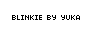
- Create una nuova immagine con sfondo trasparente (File-->Nuova...-->Opzioni avanzate-->Riempi con e selezionate trasparenza).
- Selezionate lo strumento testo, scegliete un pixel font (ne trova un elenco qui) e impostatelo della giusta grandezza (tutti i pixel font devono essere impostati secondo una certa grandezza, altrimenti il testo risulterà sfocato).
- Scrivete il testo del colore che volete (io ho scelto il nero).
- Duplicate il livello (Livello-->Duplica livello), con lo strumento testo cliccate sopra la vostra scritta e cambiatele il colore (io ho scelto il bianco).
- Duplicate il livello (Livello-->Duplica livello) con il nuovo colore tante volte quante volte quante sono le lettere che compongono il vostro testo (nel mio caso 13).
- Nel pannello dei livelli (quello di destra) spuntate l'occhio in corrispondenza di ogni livello, lasciate visibili solo i primi due livelli in basso (cioè il primo livello nero creato e il primo livello bianco).
- Ingrandite l'area di lavoro a piacere (Visualizza-->Zoom) in modo da poter lavorare meglio nei prossimi passaggi.
- Posizionatevi sul secondo livello dal basso (quello bianco), e con la gomma cancellate tutte le lettere eccetto la prima (oppure potete usare lo strumento selezione a mano libera, selezionare le lettere dalla seconda in poi e poi tagliarle con Ctrl+x).
- Ora posizionatevi sul terzo livello dal basso, ricliccate sull'occhio per renderlo nuovamente visibile e stavolta cancellate tutte le lettere eccetto la seconda.
- Ora posizionatevi sul quarto livello dal basso, ricliccate sull'occhio per renderlo nuovamente visibile e cancellate tutte le lettere eccetto la terza.
- Ripetete il ragionamento per tutte le altre lettere. Per controllare che stiate cancellando bene e che non stiate saltando nessuna lettera potete anche rendere nuovamente invisibili i livelli sotto al vostro cliccando sull'occhio.
- Alla fine di tutto il lavoro ho ottenuto un livello tutto nero (quello più in basso), poi 13 livelli ciascuno con una lettera bianca e infine un livello tutto bianco (quello più in alto).
- Ora salvate l'immagine andando su File-->Esporta, digitate il nome dell'immagine seguita da .gif (nome_immagine.gif), e cliccate su esporta. Vi si aprirà una nuova finestra, spuntate la voce come animazione e nella voce disposizioni quadri ove non specificato impostate Livelli cumulativi (combina).
